FortigateはWebプロキシサーバとしても動作します。また、SSLインスペクションやUTMを併用して、セキュアWeb ゲートウェイ(SWG :Secure Web Gateway)として動作させることもできます。 SSLインスペクションやUTMの動作確認については、下記に参考記事をリンクします。ここでは、Explicit Proxyの設定にしぼります。
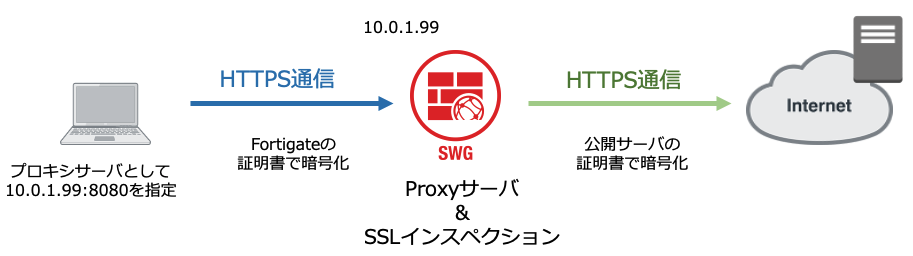
Explicit Proxyの設定
Explicit Proxy
GUIで設定する場合、デフォルトでは、画面上に表示されません。 表示するためには、システム – 表示機能設定 で Explicitプロキシ を有効にし、適用をクリックします。
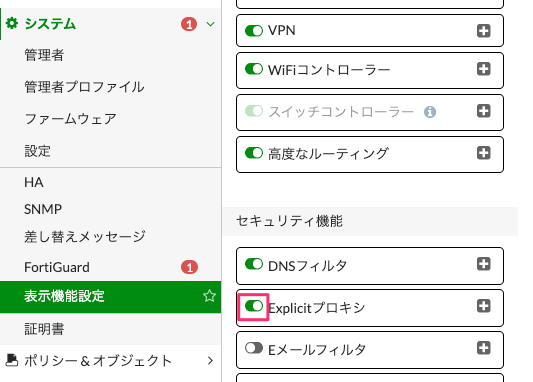
すると、ネットワーク の下に、Expilicitプロキシ が表示されます。 Expilicitプロキシ へ移動し、Explicit Web プロキシを有効にします。
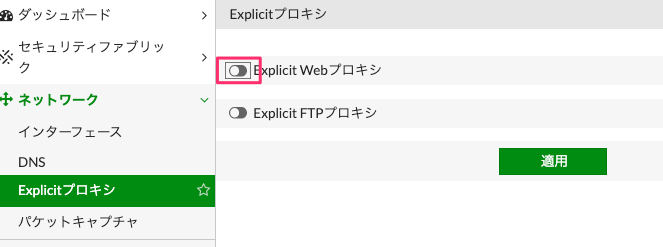
有効にすると、Explicit Web プロキシの設定ができます。以下の通り設定します。
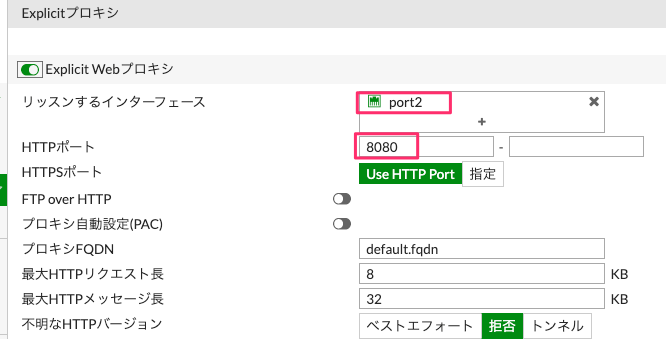
- リッスンするインタフェース:プロキシ接続を受付するインターフェースを指定します。今回は、10.0.1.99が割り当てられているPort2を設定します。
- HTTPポート:今回は8080 と設定します。
プロキシポリシー
Fortigate宛にProxy接続された通信に対してのポリシーをプロキシポリシーで設定します。
ポリシー&オブジェクト – プロキシポリシー へ移動し、プロキシ対象の通信ポリシーを設定します。 新規作成をクリックします。
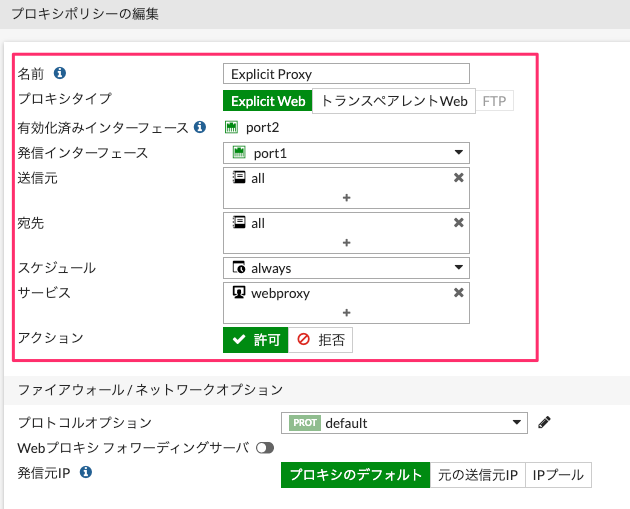
- 名前:任意の名前をつけます。今回はExplicit Proxyとします。
- プロキシタイプ:Explicit Webを選択します。
- 発信インタフェース:プロキシ要求された通信をどのインタフェースから出力するのか指定します。今回は、インターネット向けのport1を設定します。
- 送信元・宛先:全ての送信元と宛先の通信を対象とするため、allとします。
- サービス;webproxy を指定します。
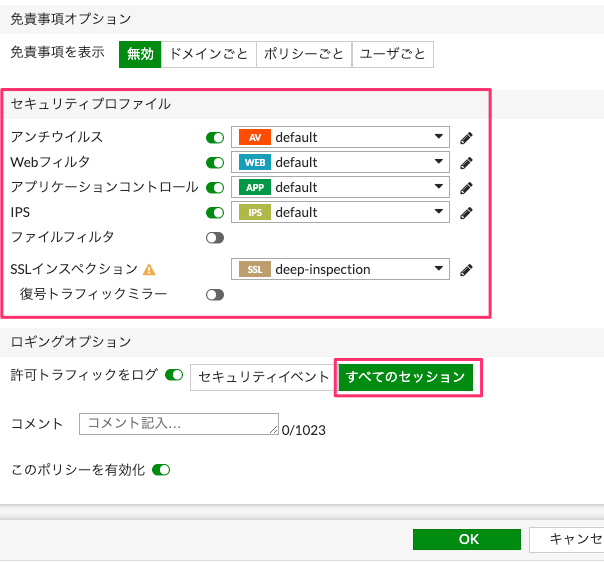
- セキュリティプロファイル:今回は、アンチウイルス、Webフィルタ、アプリケーションコントロール、IPSを有効にし、SSLインスペクションはdeep-inspectionにします。
- 許可トラフィックをログ;すべてのセッションを指定します。
設定後、一番上にポリシーを移動します。以下のようなポリシーとなります。

動作確認
端末からFortigateをプロキシサーバとして指定し、Googleへアクセスしてみます。 ブラウザのプロキシ設定は以下のように設定します。
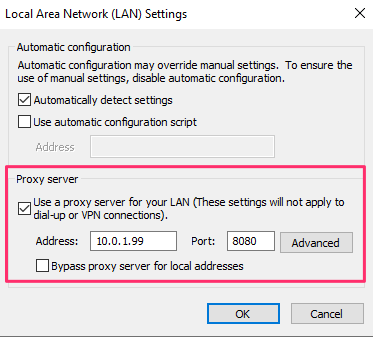
Googleへアクセスできることを確認しました。SSLインスペクションが機能しており、Fortigate発行のサーバ証明書を使用して、アクセスしていることがわかります。
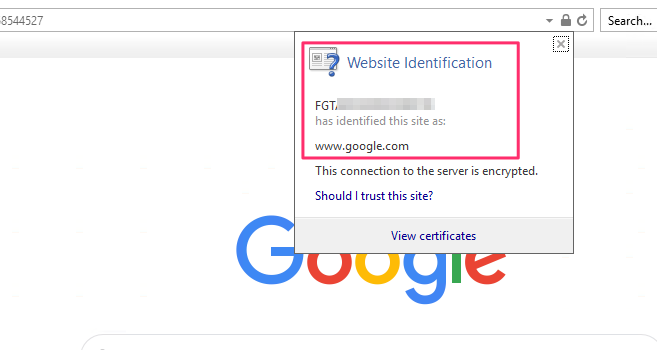
【ログ&レポート】-【転送トラフィック】で プロキシポリシーを通過したログが出力されています。
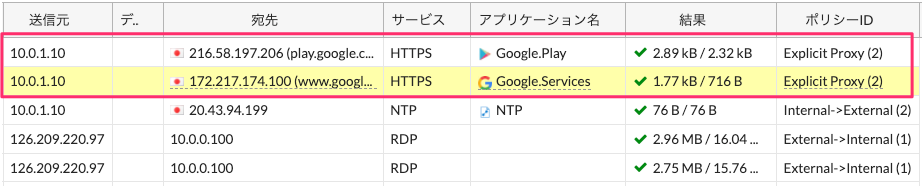
UTMも設定していますので、アンチウイルスやIDPも機能します。 eicarをダウンロードしようとすると、以下の通り、アラームが出力され、遮断されます。
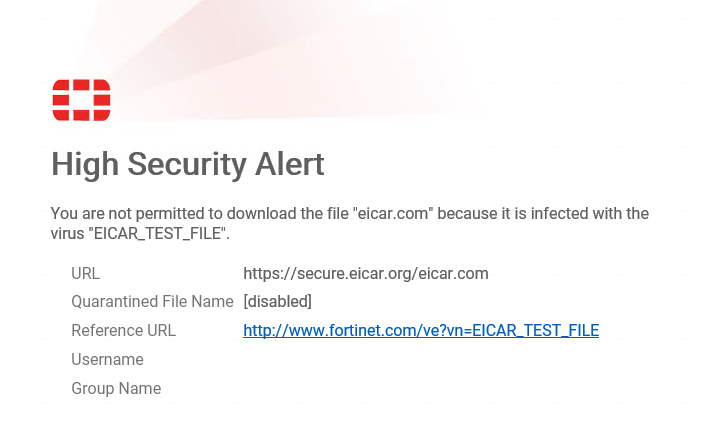
次にGoogle検索で、/etc/passwdを検索すると、以下の通りアラームが出力され、遮断されます。
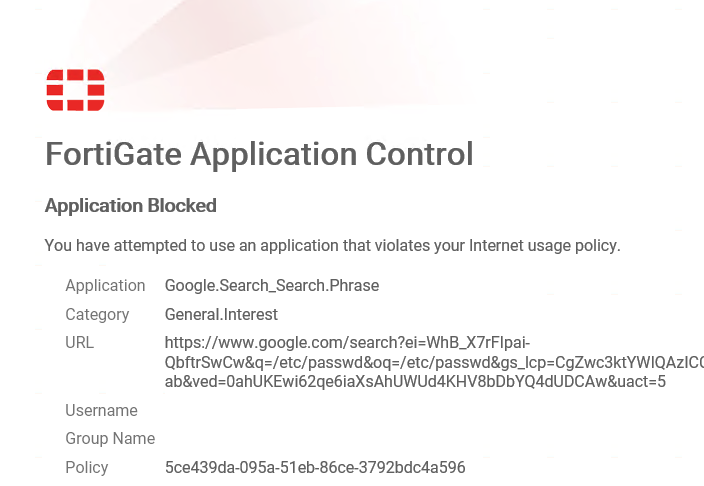
このように、ExpicitProxyとSSLインスペクション、UTMを組み合わせることで、セキュアなプロキシを構築することができます。
プロキシポリシーは、FortiateのIPアドレス宛にProxy接続された通信のみに適用されます。つまり、ファイアウォールポリシーとプロキシポリシーは混在して使用することができます。





コメント